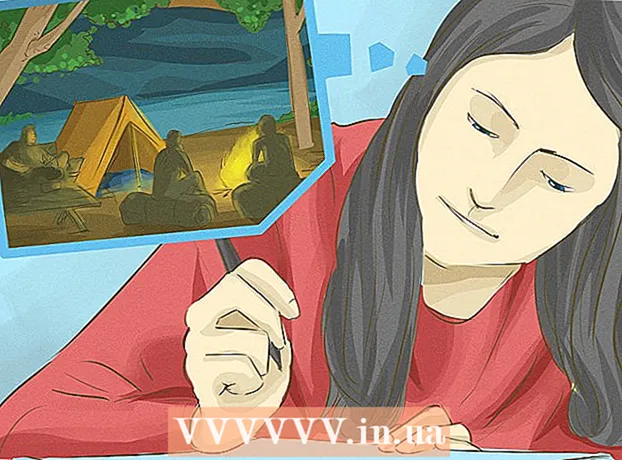Yazar:
Marcus Baldwin
Yaratılış Tarihi:
18 Haziran 2021
Güncelleme Tarihi:
22 Haziran 2024

İçerik
- adımlar
- Yöntem 1/3: Temel Adımlar
- Yöntem 2/3: Ek adımlar
- Yöntem 3/3: Animasyonları kapatın
- İpuçları
- Uyarılar
- benzer makaleler
Android işletim sistemi, çok çeşitli uygulamaların yanı sıra Wi-Fi ve GPS gibi çok çeşitli işlevler sunar. Ancak, bazı uygulamaların önemli miktarda güç tükettiğini ve bunun da cihazınızın pilini hızla tüketebileceğini unutmayın. Ancak pilin deşarj oranını azaltabileceğiniz yöntemler var.
adımlar
Yöntem 1/3: Temel Adımlar
 1 Güç tasarrufu moduna geçin. Çoğu cihazda menüyü açmak için ekranın üstünden aşağı doğru kaydırın. Güç tasarrufu özelliğini bulmak ve seçmek için menü çubuğunu sağa veya sola kaydırın.
1 Güç tasarrufu moduna geçin. Çoğu cihazda menüyü açmak için ekranın üstünden aşağı doğru kaydırın. Güç tasarrufu özelliğini bulmak ve seçmek için menü çubuğunu sağa veya sola kaydırın. - Güç tasarrufu modu, cihazınızın performansını düşürebilir.
- Sosyal ağ uygulamalarından bildirim aldığınızda, ilgili uygulamayı başlatana kadar ekranda görünmezler.
 2 WiFi, Bluetooth veya GPS kullanmıyorsanız bunları kapatın. Dinlenme halindeyken bile, bu işlevler açıldığında enerji tüketir. Örneğin, WiFi modülü siz kapatana kadar kablosuz ağları tarar. Bu durumda, İnternet üzerinde çalışmıyor olsanız bile ağları taramak için enerji gerekir.
2 WiFi, Bluetooth veya GPS kullanmıyorsanız bunları kapatın. Dinlenme halindeyken bile, bu işlevler açıldığında enerji tüketir. Örneğin, WiFi modülü siz kapatana kadar kablosuz ağları tarar. Bu durumda, İnternet üzerinde çalışmıyor olsanız bile ağları taramak için enerji gerekir. - Çoğu cihazda menüyü açmak için ekranın üst kısmından aşağı kaydırmanız gerekir. İlgili özellikleri bulmak ve devre dışı bırakmak için menü çubuğunu sağa veya sola kaydırın.
 3 Kullanmadığınız uygulamaları kapatın. Uygulamadan Geri veya Ana Ekran düğmesine basarak çıkarsanız, uygulama arka planda çalışmaya devam ederek gereksiz güç tüketimine neden olabilir. Bu durumda, yakın zamanda kapatılan uygulamaların ve arka planda çalışan uygulamaların listesini açın ve her uygulamayı manuel olarak kapatın. Bu şekilde, arka planda hiçbir uygulamanın çalışmadığından veya pilinizi tüketmediğinden emin olabilirsiniz.
3 Kullanmadığınız uygulamaları kapatın. Uygulamadan Geri veya Ana Ekran düğmesine basarak çıkarsanız, uygulama arka planda çalışmaya devam ederek gereksiz güç tüketimine neden olabilir. Bu durumda, yakın zamanda kapatılan uygulamaların ve arka planda çalışan uygulamaların listesini açın ve her uygulamayı manuel olarak kapatın. Bu şekilde, arka planda hiçbir uygulamanın çalışmadığından veya pilinizi tüketmediğinden emin olabilirsiniz.  4 Akıllı telefonunuzu kullanmıyorsanız, bekleme moduna alın. Bunu yapmak için, ekranı kapatmak için güç düğmesine basmanız yeterlidir. Bu, pilin boşalma hızını azaltacaktır.Bekleme modundan çıkmak için güç düğmesine tekrar basın - akıllı telefonunuzun kilidini açmanız gerekebilir.
4 Akıllı telefonunuzu kullanmıyorsanız, bekleme moduna alın. Bunu yapmak için, ekranı kapatmak için güç düğmesine basmanız yeterlidir. Bu, pilin boşalma hızını azaltacaktır.Bekleme modundan çıkmak için güç düğmesine tekrar basın - akıllı telefonunuzun kilidini açmanız gerekebilir.  5 Titreşimi devre dışı bırakın. Titreşimi kapatana kadar ses açma ve azaltma düğmelerine basın. Metin mesajları alırken titreşimi kapatmanız da önerilir. Bunu yapmak için "Ayarlar" - "Sesler ve Ekran" ı tıklayın. Bu yöntemi kullanarak titreşimi kapatamıyorsanız, "Uygulamalar" - "Mesajlar"a tıklayın.
5 Titreşimi devre dışı bırakın. Titreşimi kapatana kadar ses açma ve azaltma düğmelerine basın. Metin mesajları alırken titreşimi kapatmanız da önerilir. Bunu yapmak için "Ayarlar" - "Sesler ve Ekran" ı tıklayın. Bu yöntemi kullanarak titreşimi kapatamıyorsanız, "Uygulamalar" - "Mesajlar"a tıklayın.
Yöntem 2/3: Ek adımlar
 1 Ekranın parlaklığını azaltın. Ayarlar - Ses ve Ekran - Parlaklık öğesine dokunun ve ardından ekranın parlaklığını azaltmak için kaydırıcıyı kullanın.
1 Ekranın parlaklığını azaltın. Ayarlar - Ses ve Ekran - Parlaklık öğesine dokunun ve ardından ekranın parlaklığını azaltmak için kaydırıcıyı kullanın. - Tipik olarak, Güç Tasarrufu Modunda ekran parlaklığı otomatik olarak karartılır.
- Ekran parlaklığını azaltmak, özellikle dışarıdayken ekranda ne görüntülendiğini görmeyi zorlaştırır.
- İnterneti kullanıyorsanız, ayarlarında parlaklık seviyesini ayarlama seçeneği bulabilirsiniz.
 2 Mümkün olan en kısa süreden sonra ekranı otomatik olarak kapanacak şekilde ayarlayın. Otomatik kapanma işlevi, belirli bir zaman aralığından sonra ekranı kapatmaktan (akıllı telefonun hareketsizliği durumunda) sorumludur. Bu süre ne kadar kısa olursa, akıllı telefonun pili o kadar yavaş boşalır. Ayar seçenekleri cihaz modeline bağlıdır.
2 Mümkün olan en kısa süreden sonra ekranı otomatik olarak kapanacak şekilde ayarlayın. Otomatik kapanma işlevi, belirli bir zaman aralığından sonra ekranı kapatmaktan (akıllı telefonun hareketsizliği durumunda) sorumludur. Bu süre ne kadar kısa olursa, akıllı telefonun pili o kadar yavaş boşalır. Ayar seçenekleri cihaz modeline bağlıdır. - Ayarlar - Sesler ve Ekran - Otomatik Ekran Kapalı'ya dokunun.
 3 Akıllı telefonunuzun bir AMOLED ekranı varsa, arka planı siyah olarak ayarlayın. Arka plan olarak beyaz veya başka bir arka plan yerine siyah seçerseniz, böyle bir ekran güç tüketimini yedi kat azaltır. Ayrıca arama sonuçlarını (resimler dahil) siyah bir arka planla görüntülemek için Black Google Mobile'ı (bGoog.com) kullanın.
3 Akıllı telefonunuzun bir AMOLED ekranı varsa, arka planı siyah olarak ayarlayın. Arka plan olarak beyaz veya başka bir arka plan yerine siyah seçerseniz, böyle bir ekran güç tüketimini yedi kat azaltır. Ayrıca arama sonuçlarını (resimler dahil) siyah bir arka planla görüntülemek için Black Google Mobile'ı (bGoog.com) kullanın.  4 Cihazınızı 2G ağı kullanacak şekilde yapılandırın. Yüksek hızlı internete ihtiyacınız yoksa veya bölgenizde 3G veya 4G şebekesi yoksa akıllı telefonunuzu yalnızca 2G şebekesine bağlanacak şekilde ayarlayın. Gerekirse, bir kablosuz ağa (WiFI) bağlanabilir veya GPRS üzerinden veri aktarabilirsiniz.
4 Cihazınızı 2G ağı kullanacak şekilde yapılandırın. Yüksek hızlı internete ihtiyacınız yoksa veya bölgenizde 3G veya 4G şebekesi yoksa akıllı telefonunuzu yalnızca 2G şebekesine bağlanacak şekilde ayarlayın. Gerekirse, bir kablosuz ağa (WiFI) bağlanabilir veya GPRS üzerinden veri aktarabilirsiniz. - 2G ağına bağlantıyı yapılandırmak için "Ayarlar" - "Kablosuz Kontrol" seçeneğine tıklayın. Sayfayı aşağı kaydırın ve Mobil Ağlar - Yalnızca 2G Ağı Kullan'ı seçin.
Yöntem 3/3: Animasyonları kapatın
 1 Cihazınızın geliştirici ayarlarına aşinaysanız, kullanıcı arayüzü animasyonlarını devre dışı bırakın. Animasyonlu arayüz çekici, ancak cihaz performansını yavaşlatıyor ve pil tüketimini artırıyor. Animasyonu devre dışı bırakmak için geliştirici moduna geçmeniz gerekiyor, ancak bu çok kolay değil.
1 Cihazınızın geliştirici ayarlarına aşinaysanız, kullanıcı arayüzü animasyonlarını devre dışı bırakın. Animasyonlu arayüz çekici, ancak cihaz performansını yavaşlatıyor ve pil tüketimini artırıyor. Animasyonu devre dışı bırakmak için geliştirici moduna geçmeniz gerekiyor, ancak bu çok kolay değil.  2 "Ayarlar" - "Cihaz Bilgileri"ne tıklayın. Yapı Numarası seçeneği de dahil olmak üzere Android cihazınızla ilgili ayrıntılı bilgiler görüntülenecektir.
2 "Ayarlar" - "Cihaz Bilgileri"ne tıklayın. Yapı Numarası seçeneği de dahil olmak üzere Android cihazınızla ilgili ayrıntılı bilgiler görüntülenecektir.  3 Yapı Numarası seçeneğine yaklaşık yedi kez tıklayın. Android geliştirici modu etkinleştirildi.
3 Yapı Numarası seçeneğine yaklaşık yedi kez tıklayın. Android geliştirici modu etkinleştirildi.  4 Geliştirici ayarlarını açın. Ana ayarlar menüsüne dönmek için "Geri"ye tıklayın. Ekranı aşağı kaydırın ve Geliştirici Ayarları'na dokunun. Cihaz Bilgileri bölümünün altındadır.
4 Geliştirici ayarlarını açın. Ana ayarlar menüsüne dönmek için "Geri"ye tıklayın. Ekranı aşağı kaydırın ve Geliştirici Ayarları'na dokunun. Cihaz Bilgileri bölümünün altındadır.  5 Animasyonu devre dışı bırakın. Aşağı kaydırın ve şu seçenekleri bulun: Hareketli Pencere, Hareketli Geçiş ve Hareketli Eylem. Bu seçeneklerin her birini devre dışı bırakın.
5 Animasyonu devre dışı bırakın. Aşağı kaydırın ve şu seçenekleri bulun: Hareketli Pencere, Hareketli Geçiş ve Hareketli Eylem. Bu seçeneklerin her birini devre dışı bırakın.  6 Android cihazınızı yeniden başlatın. Bu, yaptığınız değişiklikleri etkileyecek ve pilinizin boşalmasını azaltmaya ve cihazınızın performansını artırmaya yardımcı olacaktır.
6 Android cihazınızı yeniden başlatın. Bu, yaptığınız değişiklikleri etkileyecek ve pilinizin boşalmasını azaltmaya ve cihazınızın performansını artırmaya yardımcı olacaktır.
İpuçları
- Önemli miktarda güç tüketen özellikleri belirlemek için Ayarlar - Pil Kullanımı'na dokunun.
- Kullanılan RAM miktarını belirlemek için "Ayarlar" - "Uygulamalar" - "Çalışan uygulamalar" üzerine tıklayın. Burada belirli uygulamaları kapatabilirsiniz.
- Sinemada veya uçaktaysanız çevrimdışı modu (uçak modu) açın.
- Taşınabilir bir şarj cihazı satın almayı düşünün. Bu şekilde, yakınlarda elektrik prizi olmadığında bile akıllı telefonunuzu şarj edebilirsiniz.
- Bu sistemin Android 4.0 ve sonraki sürümlerinde, görev yöneticisini (uygulama mağazasından) yüklemek pili hızla tüketir.Uygulamaları kullanmayı bitirdiğinizde kapatın; aksi takdirde uygulamalar RAM'i alır ve pili hızla tüketir.
- Seyahat ederken bir şarj cihazı ve USB kablosu getirin. Birçok havaalanında ücretsiz olarak bir şarj cihazı ve elektrik prizi kullanabilirsiniz, ancak bazen akıllı telefonunuzu şarj etmek için yalnızca bir USB bağlantı noktasına bağlanmanız istenecektir.
- Birçok uçakta, yolcu koltuklarının yakınında bir mobil cihazı şarj etmek için kullanılabilecek elektrik prizleri bulunur. Ancak bazı havayolları, uçuş sırasında lityum pillerin şarj edilmesinin teknik sorunlara neden olabileceğine inanmaktadır. Bu nedenle, kalkıştan önce, akıllı telefonunuzu uçakta şarj etmenin mümkün olup olmadığını havayoluna sorun.
Uyarılar
- Ayar seçenekleri farklı Android cihazlar için farklılık gösterebilir. Ayarlar uygulamasındaki bölüm adları akıllı telefon modeline bağlıdır.
- Bu sistemin Android 4.0 ve sonraki sürümlerinde, görev yöneticisini (uygulama mağazasından) yüklemek pili hızla tüketir. Üçüncü taraf görev yöneticileri kurmayın - önceden yüklenmiş görev yöneticisini kullanın. Bu sistem RAM'i önceki Android sürümlerinden daha iyi yönettiğinden, Android 6 önceden yüklenmiş bir görev yöneticisiyle birlikte gelmez.
benzer makaleler
- Android cihazda pil tüketimi nasıl yavaşlatılır
- Bir Android akıllı telefon uçak moduna nasıl alınır
- Telefonunuzun pil ömrü nasıl uzatılır